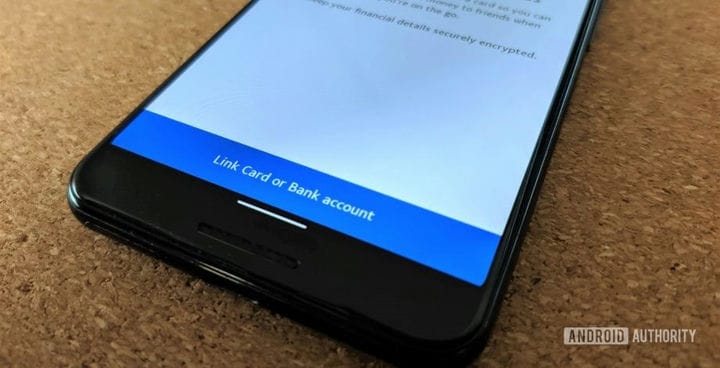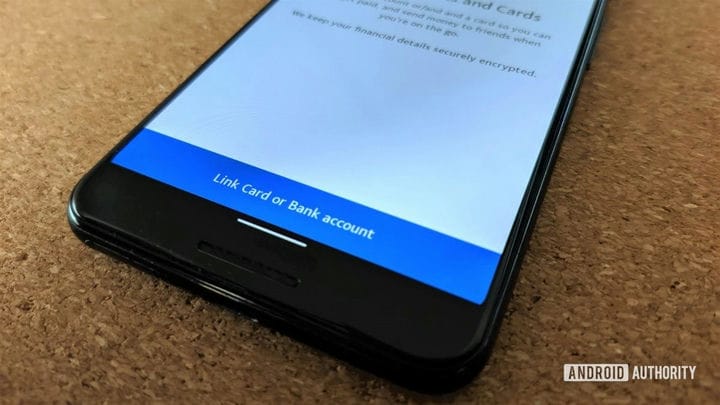Как добавить деньги в PayPal: попрощаться с картами
Итак, вы настроили свою учетную запись PayPal и готовы начать переводить деньги, оплачивать счета и делать покупки в Интернете. Что ж, ваши возможности довольно ограничены, пока вы не добавите немного денег на свой баланс PayPal. К счастью, это займет всего несколько минут, и, что еще лучше, это может быть совершенно бесплатно!
Читайте также: что такое PayPal? Как Вы этим пользуетесь?
PayPal не является заменой для реального банковского счета, но это отличный инструмент, чтобы иметь в вашем распоряжении. Вот лучшие способы пополнить свой счет PayPal, чтобы вы могли максимально использовать возможности платформы.
Как пополнить счет в PayPal
Прежде чем приступить к пошаговому добавлению денег в PayPal, необходимо сначала решить, откуда вы хотите получать эти деньги. Самый простой способ – подключить банковский счет и перевести его оттуда, но существуют некоторые риски безопасности. Гораздо безопаснее подключить кредитную карту, или, если вы действительно заботитесь о безопасности, вы даже можете добавить наличные деньги в определенных местах.
Ниже мы наметили шаги для всех трех способов добавления денег в PayPal.
Как перевести деньги в PayPal с банковского счета
Этот метод использовался дольше всего, и хотя он не самый безопасный из трех, у вас, вероятно, не возникнет никаких проблем. Если у вас есть какие-либо оговорки, вы всегда можете отменить связь банковского счета, когда вы закончите.
Шаги схожи, используете ли вы веб-сайт PayPal или мобильное приложение. Сначала перейдите в «Мой кошелек», затем выберите опцию «Связать банковский счет». Вам будет предложено добавить код IBAN, поэтому вам может потребоваться обратиться к своему интернет-банковскому порталу, если вы не уверены, какой у вас.
Как только вы введете свой IBAN, нажмите «Согласен» и ссылку. После этого вам будет предложено подтвердить свой банковский счет. Обратите внимание, что банковский счет не может быть привязан к нескольким учетным записям PayPal одновременно, иначе будет возвращено сообщение об ошибке. Вот эти шаги снова вкратце:
Как подключить банковский счет к PayPal
- Войдите в PayPal.
- Перейдите к моему кошельку.
- Нажмите на ссылку банковский счет.
- Введите код IBAN.
- Нажмите Согласен и ссылку.
- Следуйте инструкциям на экране, чтобы подтвердить свой аккаунт.
Теперь, когда ваш банковский счет готов, пришло время переводить средства в PayPal. Все, что вам нужно сделать, это зайти на сайт (или открыть приложение), нажать «Перевести деньги», затем добавить деньги на свой баланс. После этого выберите свой банковский счет, введите сумму и нажмите «Добавить».
Это самый простой метод, но он не самый быстрый. Для появления средств на вашем счете может потребоваться 3-5 дней, поэтому не рассчитывайте совершать покупки позже в этот день. Мы перечислили пошаговые инструкции ниже для вашего удобства.
Как добавить деньги в PayPal с банковского счета
- Войдите в PayPal.
- Нажмите «Перевести деньги», затем добавьте деньги на свой баланс.
- Выберите свой банковский счет и введите сумму.
- Нажмите Добавить.
Как добавить деньги в PayPal, используя дебетовую или кредитную карту
Следующий метод, который мы рассмотрим, использует дебетовую или кредитную карту. Шаги одинаковы для любого типа карты, но если вы ищете дополнительную безопасность, мы рекомендуем использовать кредитную карту. С помощью кредитной карты вы можете оспорить любые мошеннические платежи непосредственно с вашей компанией-эмитентом кредитной карты (в дополнение к PayPal). Кроме того, нет риска, что кто-то истощит ваш банковский счет.
Следует отметить, что вы не можете перевести средства с кредитной карты на свой баланс PayPal. Вместо этого, каждый раз, когда вы что-то покупаете с PayPal или делаете перевод, он автоматически списывает эту сумму с вашей карты.
Но прежде чем вы начнете тратить деньги, вам сначала нужно будет привязать дебетовую или кредитную карту к своей учетной записи PayPal. Это похоже на то, что мы рассмотрели выше, начиная с раздела «Мой кошелек» вашего аккаунта. После этого нажмите «Привязать дебетовую или кредитную карту», затем введите данные своей карты и нажмите «Добавить карту». Вам может потребоваться подтвердить карту, как только вы добавите ее.
Обратите внимание, что, как и банковские счета, каждая карта может быть привязана только к одному счету PayPal. Однако к одной учетной записи PayPal может быть привязано до 24 карт (хотя вам абсолютно не следует этого делать). Вот эти шаги снова вкратце:
Как добавить дебетовую или кредитную карту в PayPal
- Войдите в PayPal.
- Перейдите к моему кошельку.
- Нажмите ссылку на дебетовую или кредитную карту.
- Введите данные своей карты.
- Нажмите Добавить карточку.
- Следуйте инструкциям на экране, чтобы подтвердить свою карту.
Теперь вы готовы начать использовать свою учетную запись PayPal. Кредитные карты могут быть несколько более ограниченными, чем банковские счета, но они намного безопаснее. Кроме того, если вы связываете оба варианта, вы можете выбрать, какой из них использовать на экране оформления платежей PayPal в разделе «Оплатить другим источником».
Как добавить наличные в PayPal
Хотя это доступно не в каждой стране, лучший способ защитить вашу конфиденциальность и безопасность – это получить наличные деньги. Благодаря ряду розничных партнеров, все, что вам нужно, чтобы добавить наличные в PayPal, – это приложение на вашем телефоне и дружелюбный представитель по обслуживанию клиентов.
Розничные партнеры PayPal в США включают в себя такие крупные компании, как Walmart, Walgreens, 7-Eleven, CVS, GameStop, Dollar General и многие другие. Важно отметить, что в отличие от других методов, описанных выше, к этому прилагается довольно значительная плата. Сумма варьируется в зависимости от выбранного вами местоположения, но может обойтись вам в $ 4,95 за транзакцию.
Читайте также: Лучшие предложения Verizon: купи один, получи один бесплатно и больше
Существует также ограничение на количество наличных, которое вы можете добавить в одной транзакции. Максимальная сумма наличных, которую вы можете сразу добавить на свою учетную запись PayPal, составляет 500 долларов США при минимальной сумме 20 долларов США. Существует также дневной лимит в 1500 долларов и месячный лимит в 5000 долларов.
Теперь о том, как добавить наличные в PayPal. Первое, что вы хотите сделать, это взять свой телефон и наличные деньги в одно из поддерживаемых физических мест. Обычно вы хотите обратиться в службу поддержки клиентов (не в кассу) и объяснить, что вы хотите сделать. Они могут или не могут быть знакомы с процессом, поэтому, пожалуйста, будьте терпеливы.
На вашей стороне все, что вам нужно сделать, это открыть приложение PayPal на вашем телефоне, коснитесь значка «Дополнительно» в нижней части и коснитесь «Добавить деньги». Затем выберите магазин, в котором вы находитесь, и нажмите «Создать код». Этот код длится 60 минут. Теперь попросите представителя службы поддержки отсканировать код и отдайте им наличные.
Примерно через 15 минут сумма (за вычетом комиссии) будет добавлена к вашему балансу PayPal, и вы сможете совершать покупки онлайн! Вот эти шаги снова, вкратце:
Как добавить наличные в PayPal
- Перейти к счетчику обслуживания клиентов в поддерживаемом магазине.
- Откройте приложение PayPal на своем телефоне.
- Нажмите значок «Дополнительно» (три точки).
- Нажмите Добавить деньги.
- Выберите розничного продавца, которого вы собираетесь использовать.
- Нажмите «Создать код».
- Отсканируйте код и сдайте свои деньги.
- Через 15 минут деньги появятся на вашем счету.
Вот и все о нашем руководстве о том, как добавить деньги в PayPal! Ознакомьтесь с некоторыми другими нашими руководствами PayPal по ссылкам ниже.
- Можете ли вы использовать PayPal на Amazon? Магазин безопасно на крупнейшем в мире рынке.
- Venmo vs PayPal: ключевые отличия, преимущества и недостатки
- Как закрыть и окончательно удалить учетную запись PayPal
Источник записи: https://www.androidauthority.com